冠铭 bios设置,图文详解冠铭主板bios设置U盘启动
- 2018-04-28 09:54:02 分类:u盘教程
冠铭以生产和销售主板与独立显卡为主,尽管冠铭生产的产品不能和华硕、技嘉等一线品牌相比,但是它在二线之间还是具有一定的竞争力,主要其便宜的价钱给用户留下了好的印象,那么冠铭主板bios如何设置U盘启动呢?下面,小编就同大伙探讨一下冠铭主板bios设置U盘启动的操作步骤。
冠铭主板与市场上像华硕、技嘉等知名电脑硬件品牌相比虽然逊色了些,但整理质量还是受到了不少电脑用户的肯定,尤其是冠铭主板组装电脑的灵活个性深受一些用户喜爱,如果使用U盘安装系统,该怎么去设置U盘启动?下面,小编给大家介绍冠铭主板bios设置U盘启动的操作流程。
冠铭主板bios设置U盘启动
按开机键,等待电脑出现开机画面的时候按“Detele”键进入BIOS设置界面,然后在打开的BIOS设置界面中,切换到“Boot”栏界面,然后移动光标选择“Hard Disk Drives”回车确认。
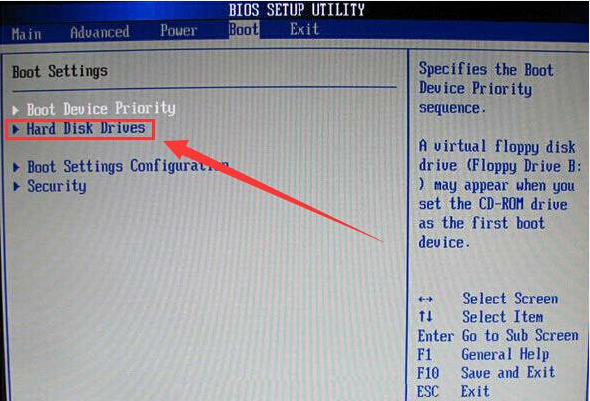
设置启动示例1
在打开的Hard Disk Drives界面中,移动光标选择“1st Drive”回车确认,在弹出的小窗口中选择u盘启动回车确认。
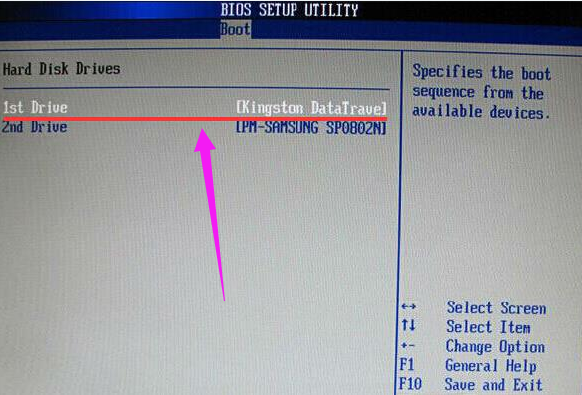
U盘示例2
完成Hard Disk Drives设置之后,返回到“Boot”栏界面,移动光标选择“Boot Device Priority”回车确认。
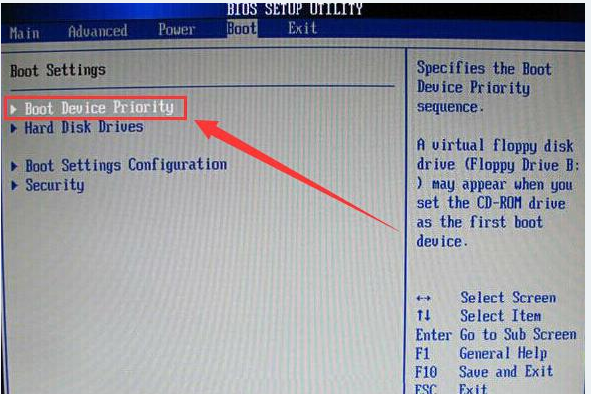
冠铭主板示例3
在打开的Boot Device Priority设置界面中,移动光标选择“1st Boot Device(第一启动项)”回车确认,在弹出的小窗口中选择u盘启动即可,完成所有设置之后,按F10键保存并且重启电脑。
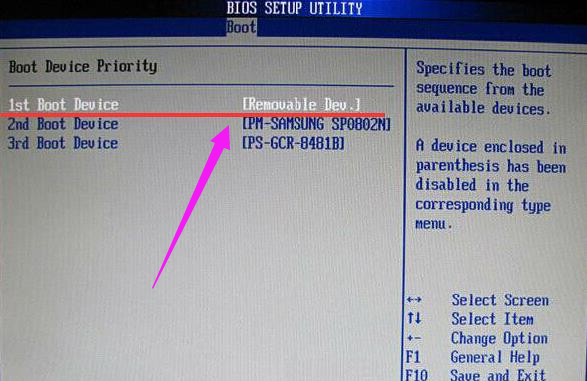
冠铭主板示例4
最后,还需要按F10键保存上面的设置,这样下次开机按快捷键才会从u启动u盘启动。以上就是冠铭主板设置u启动u盘启动的全部内容了,有需要的用户可以看看。